Adobe Acrobat Reader — это бесплатное, основанное на надежных глобальных стандартах программное обеспечение для просмотра, печати, подписания, комментирования и предоставления доступа к документам PDF. Это единственное средство просмотра документов PDF, которое позволяет открывать содержимое PDF всех типов и взаимодействовать с ним, включая заполняемые формы и мультимедиа. Теперь оно интегрируется с сервисами Adobe Document Cloud, что дает возможность работать с документами PDF на любых устройствах, где бы вы ни находились.
С Acrobat Reader вам доступен расширенный набор функций для выполнения различных операций с документами PDF. Для этого приобретите подписку Adobe Acrobat PDF Pack, Adobe Acrobat Export PDF или Adobe Acrobat Sign.
Да. Acrobat Reader — бесплатное программное обеспечение для настольных ПК, которое можно загрузить, перейдя на страницу загрузки Reader или нажав на значок загрузки Adobe Acrobat Reader на любом веб-сайте, где такой значок представлен.
Acrobat Reader интегрируется с сервисами Adobe Document Cloud, благодаря чему лучшее в мире средство просмотра документов PDF переходит на совершенно новый уровень. Интуитивно понятный интерфейс Acrobat Reader предоставляет новые мощные функциональные возможности для работы на любом устройстве. На обновленной странице «Главная» можно открывать документы и управлять ими, отслеживать файлы, к которым вы предоставили доступ, а также просматривать документы, которые вам предоставили для просмотра, редактирования или подписания, с подробным описанием задачи.
ДЛЯ ЧЕГО НУЖЕН ADOBE INDESIGN? БАЗОВЫЕ СОВЕТЫ И ПРИЁМЫ ДЛЯ НАЧИНАЮЩИХ.
Воспользуйтесь всеми возможностями мобильных приложений Adobe Acrobat:
- Работайте продуктивно с документами PDF, где бы вы ни находились, благодаря мобильному приложению Adobe Acrobat Reader для Android и iOS.
- Используйте Adobe Scan — фотографируйте документы и доски и преобразовывайте их в высококачественные файлы PDF с помощью технологии искусственного интеллекта и автоматического распознавания текста. Доступно для iOS и Android.
- Легко вводите данные в формы PDF, используя функцию интеллектуального автозаполнения нового инструмента «Заполнить и подписать», доступного в версии для настольных ПК.
Оформите подписку на бесплатные сервисы Adobe Document Cloud, чтобы пользоваться следующими возможностями:
- Храните файлы и предоставляйте к ним доступ в Adobe Document Cloud (2 ГБ хранилища бесплатно).
- Мгновенный доступ к последним документам на настольных ПК, мобильных устройствах и в веб-браузерах.
- Синхронизируйте свою коллекцию автозаполнения «Заполнить и подписать» на настольных ПК, устройствах iPad и в веб-браузере.
- Отправляйте файлы и отслеживайте работу над ним в реальном времени. Вы получите уведомления, когда ваш документ будет открыт, загружен или отправлен.
Оформите подписку Adobe Acrobat PDF Pack, чтобы воспользоваться расширенными функциями в приложении Reader на настольном ПК, в мобильном приложении Acrobat Reader и в веб-браузере.
- Преобразовывайте документы и изображения в высококачественные файлы Adobe PDF.
- Изменяйте порядок страниц и объединяйте документы PDF в один файл для удобного чтения, навигации и отправки.
- Превращайте файлы PDF в редактируемые документы Microsoft Word, Excel, PowerPoint и RTF.
- Объединяйте несколько файлов в один документ PDF.
- Собирайте подписи пользователей с помощью комплексной службы электронной подписи.
- Отправляйте файлы PDF другим пользователям на редактирование и работайте совместно в реальном времени, даже с теми, у кого нет программного обеспечения Acrobat. Обеспечивайте слаженность работы — устанавливайте сроки и напоминания.
- Отправляйте документы, отслеживайте работу над ними и подтверждайте доставку в электронной форме без использования факса или услуг экспресс-доставки.
- Отслеживание доступно на мобильных устройствах: отправляйте файлы и следите за ходом работы, получая уведомления в реальном времени. Вы получите уведомления, когда ваш документ будет открыт, загружен или отправлен.
- Храните файлы в интернет-хранилище объемом 20 ГБ.
Для доступа только к отдельным инструментам оформите подписку Adobe Acrobat Export PDF.
Новые и улучшенные функции обычно выпускаются ежеквартально. Сведения о новых возможностях приведены в разделе Новые возможности и изменения Acrobat Reader.
Вы можете с легкостью загрузить бесплатные приложения Adobe Acrobat Reader для различных операционных систем и устройств:
- Приложение для настольных ПК: для загрузки Reader для своего настольного ПК перейдите на страницу загрузки Acrobat Reader. Выберите здесь язык, операционную систему и скорость соединения.
- Мобильное приложение: приложение можно загрузить с Google Play или iTunes App Store. Также можно загрузить последнюю версию мобильного приложения для устройств под управлением Windows Phone.
Нет. Acrobat Reader — это бесплатное автономное приложение, в котором можно открывать, просматривать, подписывать, печатать, комментировать и проверять файлы PDF, выполнять поиск по тексту, а также предоставлять общий доступ к документам PDF другим пользователям. Acrobat Pro и Acrobat Standard — платные продукты из того же семейства. Подробные сведения о различиях между этими продуктами представлены на странице сравнения продуктов Acrobat.
Для чего нужна программа Adobe Acrobat, и как ею пользоваться
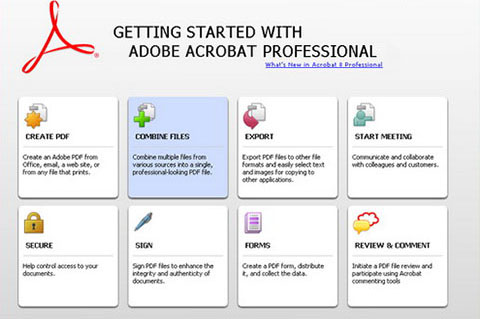
Одним из наиболее удобных инструментов для работы с файлами в формате PDF является производительный Adobe Acrobat DC. Программа имеет множество функций, с помощью которых можно работать с электронной документацией, переводить ее в нужные форматы и даже совместно редактировать файлы.
Обладая мощным функционалом, Adobe Acrobat вызывает множество вопросов по поводу его применения даже у опытных пользователей из-за множества использующихся компонентов. Компания SoftMagazinпредлагает дать ответы на вопросы, которые наиболее часто возникают у владельцев Acrobat DC, и разобраться в тонкостях использования программы.
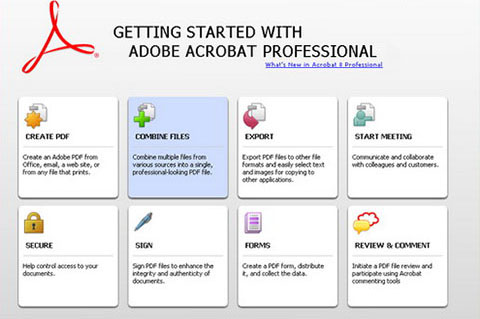
Для чего нужен Adobe Acrobat Reader DC
Для чего нужен Адобе Акробат Ридер, ответить совсем несложно, так как это на сегодняшний день наиболее универсальное решение для редактирования и конвертации PDF-файлов в удобный формат и дальнейшей работы с ними. Инструмент дает возможность не только быстро просматривать электронную PDF-документацию, но и мгновенно добавлять свои заметки, сканировать бумажные файлы и отправлять их на печать.
Предприятия, которым важны комфортные условия работы сотрудников, хорошо знают, Адоб Акробат, для чего нужен он в первую очередь, и почему стоит приобрести подписку на него. Во-первых, для того, чтобы команда могла работать, даже за пределами офиса с удобной программой. Благодаря подключению к облачному сервису Document Cloud пользователи могут подключаться к Acrobat DC с мобильных, планшетов и домашних ПК. Более того, документ будет открываться именно на том месте, где вы закончили редактировать, даже если пользователь зашел с другого устройства.
Adobe Acrobat DC: как пользоваться
Чтобы успешно работать с PDF-файлами в офисе и дома, нужно знать, как редактировать документ в Adobe Acrobat и, прежде всего, как изменить текст в Adobe Acrobat. Принципы использования программы просты, после установки нужно открыть Acrobat DC и начать работу, выбрав на панели инструментов нужную функцию.
Если вы устанавливаете софт в первый раз и не знаете, как редактировать в Adobe Acrobat, прочитайте предварительно инструкцию к нему и проконсультируйтесь у специалистов, работающих с данной программой. Adobe Acrobat для редактирования файлов дает возможность создавать PDF-файлы из множества форматов, хранить их в различных вариациях и импортировать в другое место. Файлы PDF можно объединять в один, вращать, менять размер, обрезать или разделять при помощи панели инструментов.
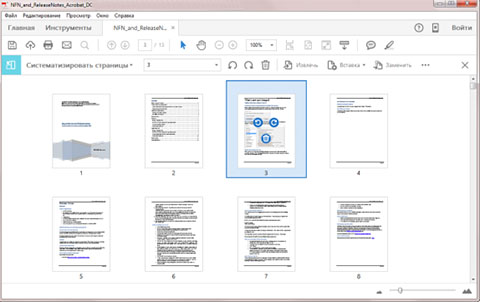
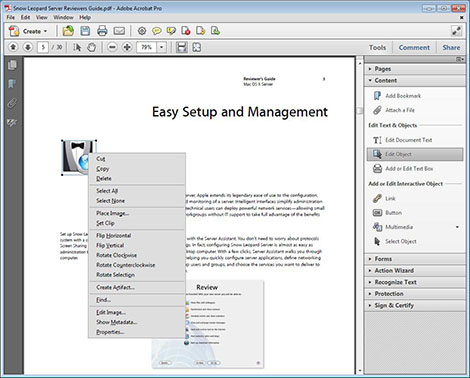
Как редактировать текст в Адобе Акробат
- Откройте программу и редактируемый файл
- Зайдя в панель инструментов, разверните ее и выберите пункт «Редактирование содержимого»
- Преобразуйте содержимое файла (для того, чтобы выделить слово или фрагмент нужно два раз щелкнуть на нем)
- Подкорректируйте текстовые фрагменты в соответствии с размерами всего документа
- Не забывайте о том, что если файл не был сохранен с отметкой о возможности редактирования в дальнейшем, его невозможно будет изменить
Поработав хотя бы один раз в Adobe Acrobat Reader DC, как редактировать текст уже не будет представляться сложной задачей.
Как отредактировать PDF файл в Adobe Acrobat
Разобравшись, в Adobe Acrobat, как редактировать текст, у пользователя наиболее часто возникают вопросы, как открыть Adobe Acrobat Document после закрытия программы и как редактировать PDF файл в Adobe Acrobat. Практически все PDF-документы в сети – это файлы, имеющие формат Adobe Portable. Поэтому открыть Adobe Acrobat Document, прежде всего, можно «родной» программой Adobe Acrobat, а также другим софтом, предназначенным для преобразования документом подобного вида.
Для редактирования PDF-файла, нужно открыть документ нужного расширения, выбрать на панели инструментов функцию «Редактировать PDF» и менять его. Вы можете отредактировать документацию по страницам, задать нужный шрифт, преобразовывать текст в разные списки, менять размеры текстового поля и многое другое. Аdobe Аcrobat для редактирования PDF – это производительный инструмент, необходимый компаниям, которые идут в ногу со временем и ценят каждую минуту времени.
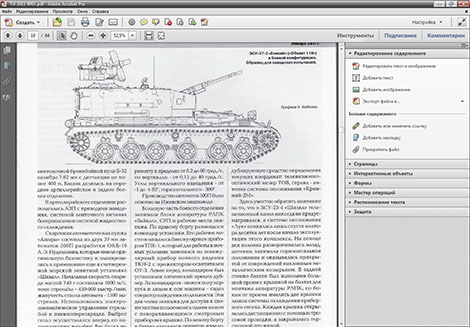
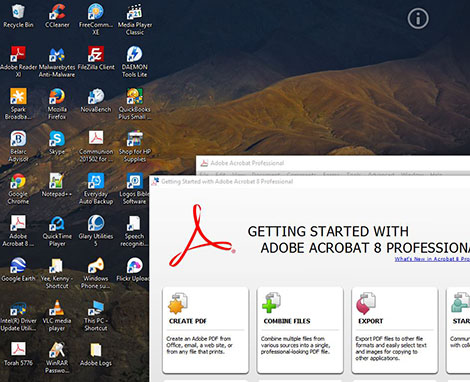
Adobe Acrobat Reader для Windows 10
Адобе Акробат для Виндовс 10 – лучшее решение для редактирования файлов Adobe Portable в новой операционной системе. Профессиональный инструмент Adobe Acrobat для Windows 10 отлично подходит как для решения повседневных задач при работе с файлами PDF, так и для выполнения индивидуальных требований организаций. Загрузив программу Adobe Acrobat DC на домашний ПК, мобильный или планшет с новой ОС, Вы сможете продуктивно работать с электронной документацией, даже не находясь на рабочем месте.
Adobe Acrobat Pro для Windows 10 предоставляет еще больше возможностей для редактирования PDF благодаря расширенному функционалу. Вы можете создать защищенный от изменений документ в профессиональной версии программы, а также выполнить экспорт отредактированных файлов в популярные форматы Office. Заполнять формы и отправлять их адресатам можно как с мобильного телефона, так и с домашнего компьютера.
Adobe Acrobat PRO для Mac OS X — функциональный инструмент для эффективной работы, благодаря поддержке сенсорных устройств и возможности создания документов высочайшего качества. Программа может воспроизводить текст файлов вслух на устройствах Mac. Для корпоративных пользователей будет весьма полезна возможность создания технических документов в формате PDF в таких программах, как Visio, Autodesk AutoCAD или Project в операционных системах Windows и Mac.
Для тех, кто не устанавливал ранее Аdobe Аcrobat XI PRO, как пользоваться следующей его версией Adobe Acrobat DC в операционных системах Windows 10 и Mac OS X может оказаться затруднительным. Не стоит беспокоиться по этому поводу, так как программа имеет простой интерфейс и удобное меню, так что разобраться с ней сможет даже начинающий пользователь.
Зачем нужен Adobe Acrobat Reader DC и как его использовать?
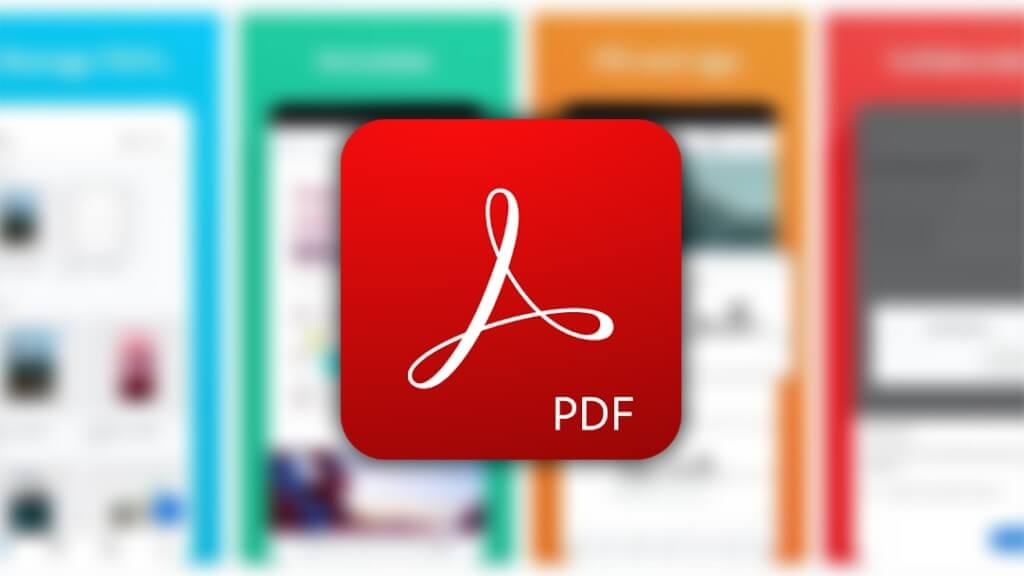
Одним из наиболее комфортных инструментов для работы с файлами PDF является мощнейший Adobe Acrobat DC. Данный софт поддерживает огромное число функций, позволяющих работать с электронными документами, конвертировать в требуемые форматы и работать с файлами совместно с разных компьютеров.
Благодаря мощной функциональности программа Acrobat Reader вызывает большое число вопросов по использованию даже у бывалых пользователей из-за большого количества используемых компонентов.
В статье рассмотрим ответы на распространенные вопросы пользователей Acrobat DC для понимания нюансов применения программы. Если Вы раньше не слышали про эту программу, то загрузить ее можно, например, здесь Adobe Acrobat Pro DC.
Зачем нужен Adobe Acrobat Reader?
Нетрудно ответить, для чего необходим Adobe Acrobat Reader. Данное приложение — это мультифункциональное решение, созданное для редактирования и конвертации документов PDF в требуемый формат и последующей работы с ними.
Кроме удобного просмотра PDF-документов, софт позволяет одномоментно добавлять заметки, сканировать обычные документы и пускать их в печать. Компании, которые ценят удобные условия работы для сотрудников, отлично знакомы с Акробат Ридер.
Прежде всего, для каких целей он используется и зачем нужно покупать платную версию:
- Чтобы несколько сотрудников из Вашей команды могли пользоваться удобной программой удаленно (особенно это актуально сейчас, во время всемирной изоляции). Подключившись к облаку документов, юзеры могут работать в Adobe Acrobat со смартфона, планшетного ПК, компьютера или ноутбука;
- PDF-файл откроется в том месте, где пользователь закончил редактирование, даже если он вошел в систему с альтернативного устройства.
Каким образом можно использовать Adobe Acrobat DC?
Акробат Ридер дает возможность создавать PDF-документы из почти всех существующих форматов, сохранять их в разных вариантах и импортировать в другое место.
Два документа можно соединить в один. Также их можно повернуть, поменять размер, обрезать либо разделить, используя простую панель инструментов. Чтобы эффективно работать с PDF-документами удаленно и находясь в офисе, необходим навык по работе с PDF-файлами в Adobe Acrobat, а особенно – как изменить текст в интерфейсе этой программы.
В целом, программой пользоваться не сложно, после установки необходимо открыть Acrobat DC, далее выбираем подходящую функцию на панели инструментов. В случае, если вы ранее не сталкивались с программой и не понимаете, как воспользоваться Adobe Acrobat, заблаговременно прочтите аннотацию и проконсультируйтесь со спецами, которые регулярно обрабатывают файлы в этом удобном инструментарии.
Как внести правки в текст в приложении Acrobat Reader?
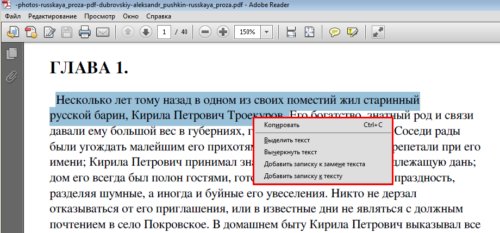
Благодаря удобному интерфейсу юзерам не стоит волноваться про то, каким образом отредактировать текст в Adobe Acrobat. Если появятся сложности, предлагаем использовать нашу рекомендацию:
- Открываем софт и находим в проводнике документ, который нужно отредактировать;
- Войдя в панель инструментов, найдите и нажмите на ней кнопку «Редактирование содержимого»;
- Меняйте текст на свое усмотрение (чтоб выделить слово либо фрагмент, необходимо дважды кликнуть левой кнопкой мыши по нему);
- Примените корректировки к тексту в тех местах, где это нужно;
- Сохраняйте документы в режиме «Доступен для редактирования», чтоб впоследствии можно было и далее корректировать его.
Попробовав хоть один раз работу в Adobe Reader DC, правка текста для Вас больше не будет трудной.
Как откорректировать PDF-файл в Reader DC?
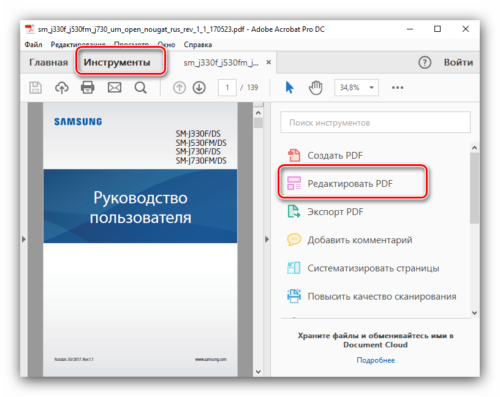
Освоившись с тем, как вносить правки в текстовый документ в Adobe Acrobat, у многих появляются вопросы про то, каким образом можно внести правки в PDF-документ в этой программе.
Основная масса PDF-документов в Вебе была сделана через Adobe Portable. Таким образом, Вы почти наверняка сможете открыть файл с расширением PDF при помощи программы от Adobe.
Чтоб внести правки в PDF-документ, Вам необходимо открыть файл с подходящим расширением, избрать функцию «Редактировать PDF», которая расположена на панели инструментов и применить её.
Вы сможете редактировать текст постранично, устанавливать подходящий шрифт, добавлять в текст маркированные или нумерованные списки, изменять межстрочные отступы и большинство других функций, которые доступны в любом текстовом редакторе. Таким образом, Adobe DC — это мощнейший инструмент для современных компаний, которые дорожат временем каждого сотрудника.
Похожие публикации:
- L3 кэш на что влияет
- Terser webpack plugin что это
- Какой raid выбрать для 1с
- Methodx ru что это
Источник: amdy.su
Для чего нужны программы Adobe?
Adobe Creative Cloud — набор межплатформенных приложений от Adobe Systems, распространяемых по подписке, который предоставляет пользователям доступ к коллекции программного обеспечения для графического дизайна, редактирования фото и видео, веб-разработки, а также доступа к облачным услугам. .
Зачем нужны программы Adobe?
Adobe Acrobat— пакет программ, выпускаемый с 1993 года компанией AdobeSystems и предназначенный для создания и просмотра электронных публикаций в формате PDF. . Для просмотра и печати публикаций (без возможности редактирования) доступен бесплатный AdobeReader.
Что будет если удалить Adobe Acrobat DC?
Теперь при удалении Acrobat Reader DC, из браузера Google Chrome также удаляется расширение Adobe Acrobat. Это может затронуть вашу работу, еслидо удаленияприложения Acrobat Reader DCбыло выполнено одно из следующих действий: Была включена версия расширения для Chrome от января 2017 г.
Для чего нужна программа Adobe Flash Player?
Flash Player нужендля воспроизведения Flash-контента на пользовательском устройстве – при его отсутствии проиграть, к примеру, видеоролик в таком формате не получится. Adobeне является создателем Flash.
Как перевести Adobe?
- adobe[əˈdəʊbɪ] сущ саманм, необожженный кирпич (samana) компания Adobe. сырецм (raw) кирпич-сырецм
- adobe[əˈdəʊbɪ] прил глинобитный, сырцовый, саманный (clay, raw) adobewalls – глинобитные стены adobehouse – саманный дом Наносно-глинистый
Чем отличается Adobe Acrobat Reader от Adobe Reader?
Принципиальное отличие Adobe Acrobatи Readerв том, что первое решение предназначено как для чтения, так и для редактирования PDF-файлов, второе — только для их открытия. . Первая программа имеет несоизмеримо больше возможностей для работы с файлами в формате PDF.
Что такое Adobe Acrobat Update Service?
Файл Adobe Acrobat Update Service.exe представляет собой файл без информации о его разработчике. Программное обеспечение загружается во время процесса загрузки Windows (см. Раздел реестра: MACHINE Run).
Как редактировать документ в Adobe Acrobat?
- Выберите Инструменты >РедактироватьPDF >Редактировать. .
- Выберите текст, который нужно редактировать. .
- Редактируйте текст с помощью следующих действий: .
- Нажмите вне выделенного фрагмента, чтобы отменить выделение, и начните заново.
Как удалить Adobe Acrobat DC из реестра?
В окне команды «Выполнить» введите «Control Panel» и нажмите ОК. В окне «Панель управления» нажмите Программы и компоненты. Из списка установленных программ Adobe Acrobat DCи нажмите Удалить. Нажмите Да в диалоговом окне подтверждения.
Как удалить Adobe Acrobat из реестра?
В окне программы введите поиск Adobe Readerи нажмите «Открыть ключ реестра». Нажмите пункт «Выбрать все» в появившемся меню, а затем «Удалить». Подтвердите операцию и нажмите кнопку «Да». Программа полностью удалена с компьютера.
Можно ли удалить Adobe Reader?
Выберите «Пуск» > «Панель управления». Дважды щелкните пункт «Установка и удалениепрограмм». . Если установка Adobe Reader8.0 выполнялась с диска CD или DVD Adobe Reader8.0, выберите Adobe Reader8.0 и щелкните «Удалить». Следуйте инструкциям на экране, чтобы удалить Adobe Reader8.0.
Источник: fortune-project.ru
В Adobe изобрели… Canva. И сервис бесплатный (ну как бы)
Creative Cloud Express предлагает тысячи шаблонов и мгновенную обработку фото – где-то мы это уже слышали.
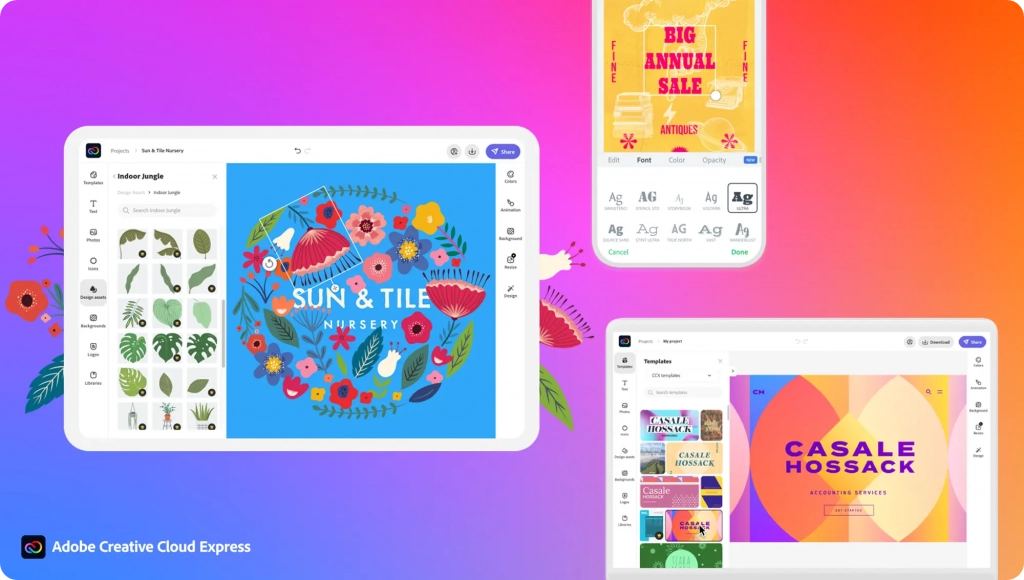
Дата публикации: 16 декабря 2021
Время чтения: 4 минуты
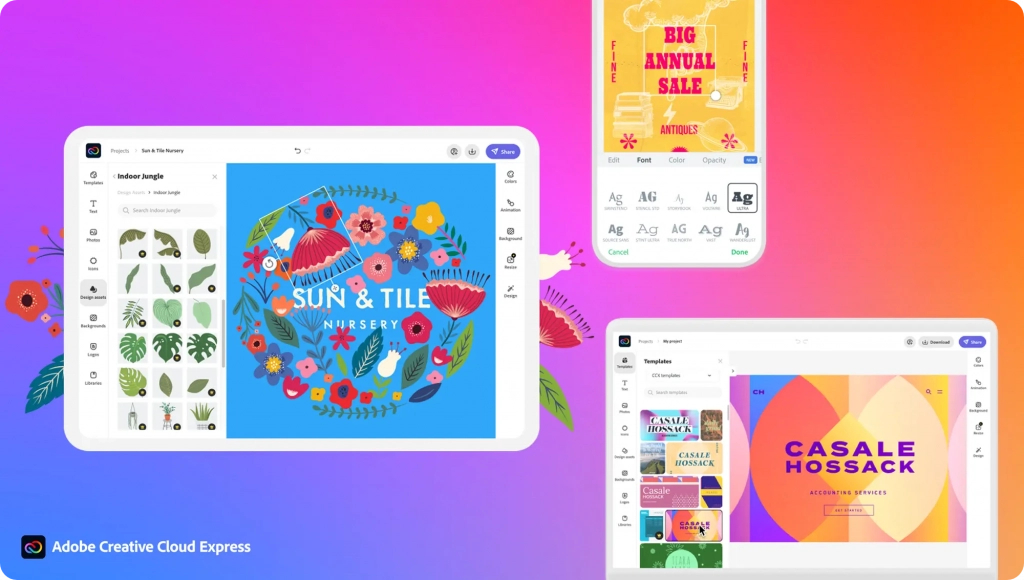
Редакция «Текстерры» Редакция «Текстерры»
Что за зверь этот Creative Cloud Express
Это новый облегченный графический редактор от Adobe. В отличие от Photoshop, Illustrator и Premiere Pro он рассчитан на новичков, которые каждый день создают креативы для соцсетей и своего бизнеса.
«Creative Cloud Express – это наше стремление сделать создание контента простым, интуитивно понятным и быстрым. У нас вы можете создавать посты и истории для соцсетей, рекламу, баннеры, логотипы, листовки и многое другое за считанные минуты».
В приложении довольно много функций: тысячи готовых шаблонов, редактируемые элементы для логотипов и оформления, простенькая анимация, бесплатный доступ к фото с Adobe Stock и полная библиотека шрифтов Adobe.
Все работы, созданные через сервис, можно экспортировать в разных формах, в том числе PDF. А можно вообще не экспортировать: в приложении можно открыть общий доступ к редактированию любого проекта.
Звучит неплохо, но не поражает воображение. Аналогичные функции предлагают и другие сервисы, в том числе самые известные – Canva и Supa.
Сервис очень интересный. В нем есть куча функциональных фишек, которые помогут быстро подготовить контент к релизу. Интерфейс дружелюбный, понятный. Есть приятные шаблоны, которых со временем наверняка станет больше. Экспорт файлов мне показался удобным.
Я бы порекомендовал сервис SMM-специалистам, которые работают без дизайнера, и блогерам.
Профессиональные дизайнеры едва ли будут пользоваться этим сервисом: готовые шаблоны не дают пространства для творчества. Создать сложный креатив типа тех, которые делает «Сбер», тоже не удастся, но инструмент для этого и не предназначен.

Святослав Грошев,
арт-директор TexTerra
Продвинем ваш бизнес
В Google и «Яндексе», соцсетях, рассылках, на видеоплатформах, у блогеров
Сколько стоит Creative Cloud Express
Creative Cloud Express можно пользоваться бесплатно, но набор функций будет ограничен. В бесплатную версию входит набор стандартных шаблонов, базовые фотофильтры, ограниченная коллекция фотографий со стока и 2 гб памяти.
Зато в платной версии возможностей хоть отбавляй:
- премиум-шаблоны;
- дизайнерские элементы;
- 160 млн бесплатных фотографий с Adobe Stock;
- 20 000 лицензированных шрифтов Adobe;
- вырезание из фона, изменение размера, группировка;
- добавление собственного логотипа и фирменных цветов одним нажатием;
- экспорт в PDF и другие форматы;
- 100 гб памяти в облаке;
- доступ к некоторым другим сервисам Adobe (одна подписка на все): Adobe Premiere Rush для монтажа видео, Adobe Photoshop Express для быстрой ретуши на телефоне, Adobe Spark Video для создания слайд-шоу, Adobe Spark Page для создания красивого визуала по шаблону.
Все это удовольствие обойдется в 9,99 долл., или 715 руб. в месяц.
Если вы не планируете использовать другие сервисы Adobe из подписки, оплачивать ее будет невыгодно. Canva – проверенный инструмент с большим набором функций, чем есть в Adobe Express, сегодня стоит 499 руб. в месяц – почти в 2 раза дешевле.


Зачем Adobe это надо
Adobe пишет, что Express – логичное продолжение Spark, базы шаблонов, в которой можно создавать анимированные посты и сторис. Скорее всего, со временем Express поглотит аналоги от Adobe и станет серьезным конкурентом другим графическим редакторам на рынке.
Разработчики даже разместили на сайте дорожную карту, в которой прямым текстом говорят про переход от Adobe Spark к Adobe Creative Cloud Express.
«Adobe Creative Cloud Express – приложение, которое опирается на все возможности Adobe Spark и три десятилетия революционных технологий Adobe. Это начало новой главы, которая позволит большему количеству людей рассказывать свои истории».
Источник: texterra.ru